ลองทำสิ่งนี้: หากคุณกำลังอ่านหนังสือบน Mac ให้หนีบนิ้วบนแทร็คแพดด้วยนิ้วทั้งห้านิ้ว หากเปิดใช้งาน คุณจะเห็นตารางแอพ แอพมากมาย นั่นคือ Launchpad ซึ่งเหมือนกับหน้าจอหลักของ iOS สำหรับ Mac ของคุณ
ปัญหาคือมันแสดงให้เห็น ทั้งหมด แอปของคุณในลำดับที่ดูเหมือนสุ่ม มีแถบค้นหาเพื่อจำกัดสิ่งต่างๆ ให้แคบลง แต่เมื่อถึงเวลานั้น คุณอาจใช้ Spotlight เพื่อเปิดแอปของคุณด้วย อย่างมีความสุข Launchpad นั้นปรับแต่งได้ค่อนข้างมาก คุณสามารถสร้างโฟลเดอร์สไตล์ iOS และจัดระเบียบแอพตามลำดับที่คุณต้องการ นี่คือวิธีการ
ยิงจรวดขีปนาวุธ
Launchpad เป็นโหมดแสดงผลพิเศษสำหรับโฟลเดอร์ Applications ของ Mac มันแสดงทุกแอพในตาราง เช่นเดียวกับหน้าจอหลักของ iOS และจะกระจายไปยังหลาย ๆ หน้าหากคุณมีแอพมากเกินไปที่จะพอดีกับหน้าจอแรก Launchpad ดูเหมือนจะเพิ่มแอพใหม่ ๆ ลงในตำแหน่งสุดท้ายในหน้าจอสุดท้าย แต่นอกเหนือจากนั้นฉันไม่สามารถหาวิธีจัดเรียงแอพได้ หากต้องการพลิกระหว่างหน้าของแอพ ให้ใช้สองนิ้วปัดไปทางซ้ายหรือขวา
แต่นั่นก็ไม่ใช่ปัญหา เพราะเราจะจัดของให้เรียบร้อยในอีกสักครู่ แต่แรก…
การตั้งค่า Launchpad
สามารถเข้าถึง Launchpad ได้โดยใช้ท่าทางสัมผัสของแทร็คแพด โดยใช้แป้นพิมพ์ลัด หรือด้วยปุ่มลัด ทั้งหมดนี้ปรับแต่งได้
หากต้องการเปิดหรือปิดท่าทางสัมผัสของแทร็คแพด ให้ไปที่ ค่ากำหนดของระบบ>แทร็กแพดและคลิกช่องทำเครื่องหมายถัดจากรายการ Launchpad ในรายการ คุณไม่สามารถเปลี่ยนรูปแบบลายเส้น Launchpad ได้ แต่คุณสามารถปิดใช้งานได้

ภาพถ่าย: “Cult of Mac .”
หากต้องการเพิ่มมุมด่วน (มุมร้อนจะทริกเกอร์การทำงานเมื่อคุณเลื่อนตัวชี้เมาส์ไปที่มุมของหน้าจอ) ให้ไปที่ ค่ากำหนดของระบบ>เดสก์ท็อปและสกรีนเซฟเวอร์และคลิก มุมร้อนแรง… จากนั้นใช้ เมนูแบบเลื่อนลง เพื่อกำหนด Launchpad ให้กับมุม ตอนนี้ เมื่อใดก็ตามที่เมาส์ของคุณกระทบกับมุมของหน้าจอ Launchpad จะเปิดขึ้น
แป้นพิมพ์ลัด
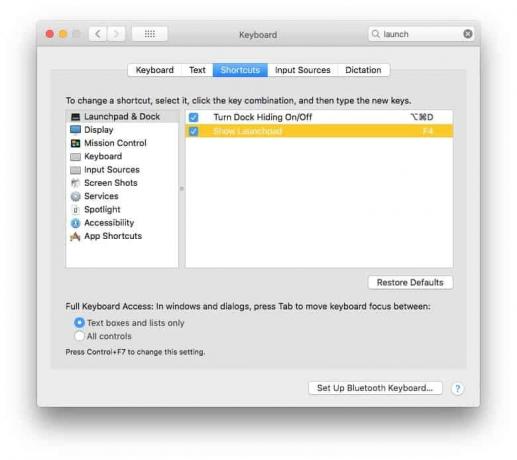
ภาพถ่าย: “Cult of Mac .”
หากต้องการเพิ่มแป้นพิมพ์ลัดไปยัง Launchpad ให้ไปที่ ค่ากำหนดของระบบ>แป้นพิมพ์>ทางลัดและทำเครื่องหมายที่ช่อง จากนั้นดับเบิลคลิกที่รายการ Launchpad ในรายการ และปุ่มถัดไปที่คุณกดจะได้รับมอบหมาย หากคุณใช้ Mac ที่ใหม่กว่า นี่อาจเป็นเพราะตั้งค่าเป็น F4 แล้ว
คุณยังสามารถนำทางหน้าจอ Launchpad ด้วยแป้นพิมพ์ได้ ปุ่มลูกศรจะย้ายคุณจากแอปหนึ่งไปยังอีกแอปหนึ่ง และกด ⌘ ค้างไว้พร้อมกับแป้นลูกศรซ้ายหรือขวาเพื่อพลิกไปยังหน้าจอก่อนหน้าหรือถัดไป ออกจากทางออกและกลับมาเปิดตัวแอปที่เลือกอยู่ในปัจจุบัน
กำลังจัดเรียง Launchpad ของคุณใหม่
ในการจัดเรียงแอป Launchpad ของคุณ เพียงหยิบขึ้นมาหนึ่งแอปโดยคลิกและลากด้วยเมาส์ (หรือแทร็คแพด) หากต้องการย้ายแอปไปยังหน้าจออื่น เพียงลากไปที่ขอบหน้าจอและรอสักครู่เพื่อให้ "หน้า" พลิกโดยอัตโนมัติ หากคุณเคยจัดเรียงไอคอนใหม่บนหน้าจอโฮมของ iPhone คุณจะไม่มีปัญหาที่นี่ ซึ่งทำงานในลักษณะเดียวกัน
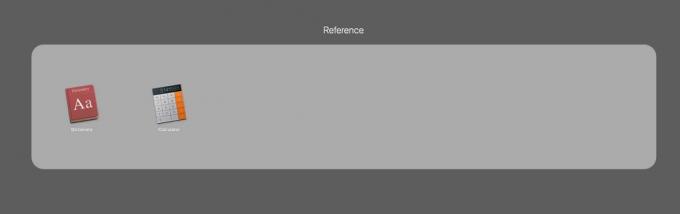
ภาพถ่าย: “Cult of Mac .”
คุณยังสามารถลากไอคอนหนึ่งทับอีกไอคอนหนึ่งเพื่อสร้างโฟลเดอร์สไตล์ iOS และเปลี่ยนชื่อในลักษณะเดียวกันได้ นี่เป็นวิธีที่ดีในการซ่อนแอปทั้งหมดที่คุณไม่ต้องการใน Launchpad และเพื่อจัดระเบียบพื้นที่ทำงานของคุณให้ดีขึ้นอีกเล็กน้อย
คุณสามารถลบแอปพลิเคชันได้ เพียงคลิกค้างไว้ที่ไอคอนแอปใดก็ได้ จากนั้นครู่หนึ่ง แอปทั้งหมดจะเริ่มกระตุก สิ่งนี้ค่อนข้างไร้ประโยชน์ เนื่องจากคุณสามารถลบแอพออกจาก Mac App Store เท่านั้น ระวัง - แอพเหล่านี้ถูกลบจริง - ไม่ใช่แค่ลบออกจาก Launchpad
ค้นหา
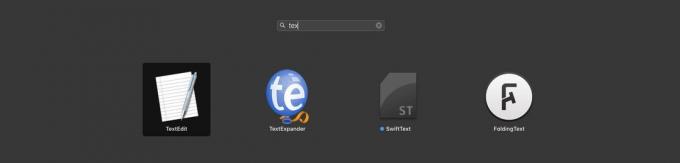
ภาพถ่าย: “Cult of Mac .”
การค้นหาไม่ได้แย่ขนาดนั้นใน Launchpad คุณสามารถเริ่มพิมพ์ได้ทันทีที่เรียกใช้ โดยไม่จำเป็นต้องคลิกในช่องค้นหา หากคุณใช้แป้นพิมพ์ลัดร่วมกับแป้นพิมพ์ลัดเพื่อเปิดใช้ Launchpad คุณจะสามารถจำกัดแอปของคุณให้แคบลงได้อย่างรวดเร็วด้วยการค้นหาด้วยแป้นพิมพ์ ขณะที่คุณพิมพ์ รายการที่เราคัดเลือกให้แสดงเฉพาะแอปที่ตรงกัน และคุณสามารถใช้ปุ่มลูกศรเพื่อไปยังส่วนต่างๆ ของผลลัพธ์ และปุ่มย้อนกลับเพื่อเปิดแอป
Launchpad: น่าลองอีกครั้ง
ฉันไม่เคยใช้ Launchpad เลย จนกว่าฉันจะมองลึกลงไปถึงวิธีการนี้ และฉันก็ชอบสิ่งที่ฉันเห็นจริงๆ ยังไม่เร็วเท่าใช้ สปอตไลท์, หรือ Launchbar ในการเปิดแอพ แต่ดีกว่าการไปโผล่ในโฟลเดอร์ Applications เยอะ ลองมัน. เมื่อคุณจัดของเรียบร้อยแล้ว มันก็จะสะดวกมาก
